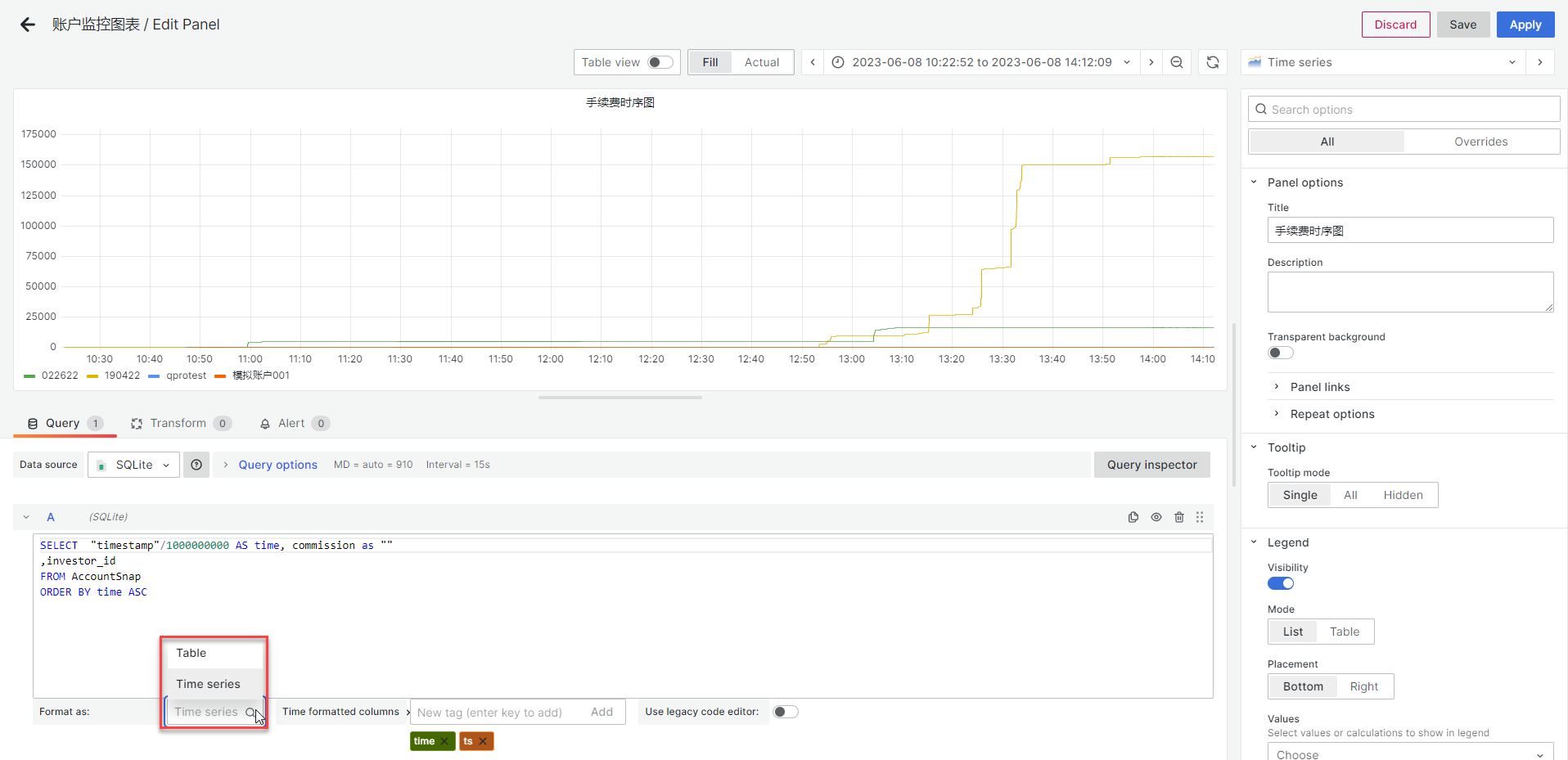自定义监控页面¶
如何新建一个可视化图表¶
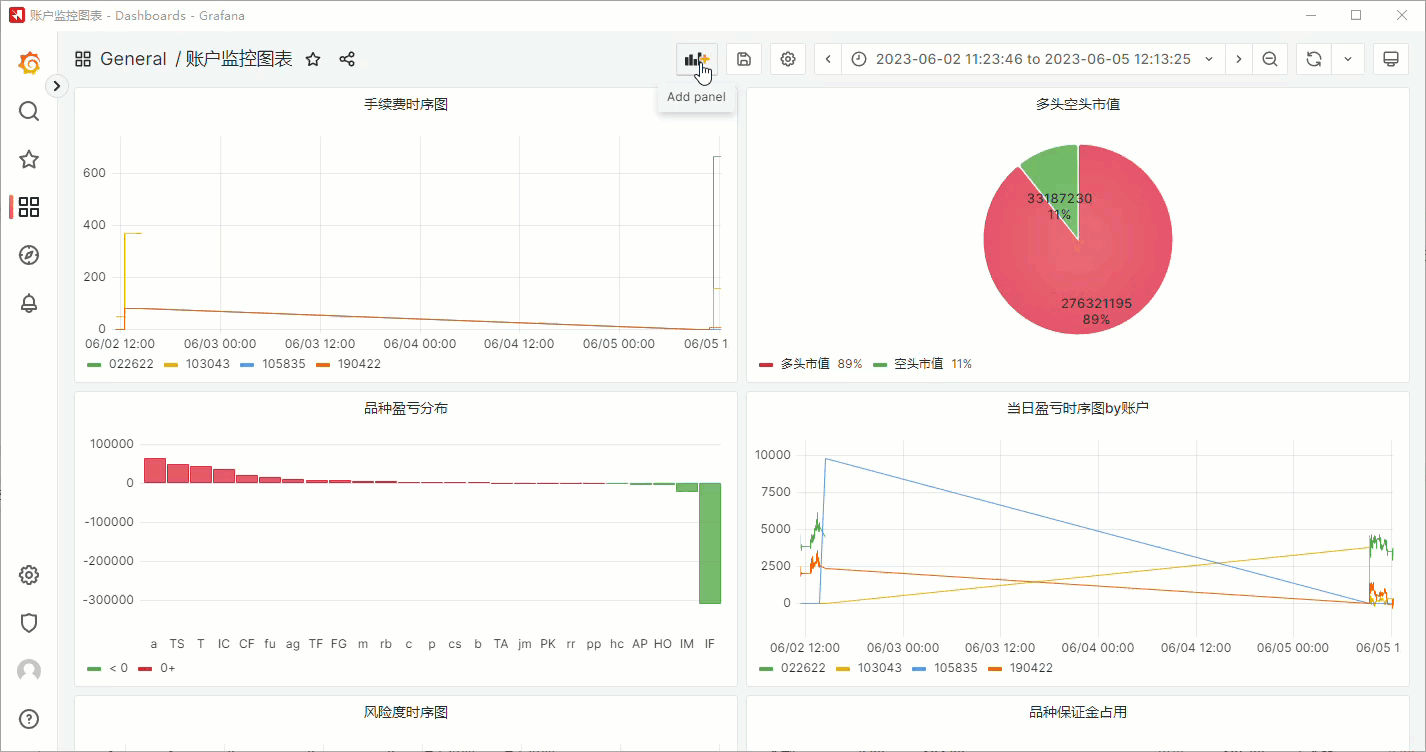
如何改变图表大小和位置¶
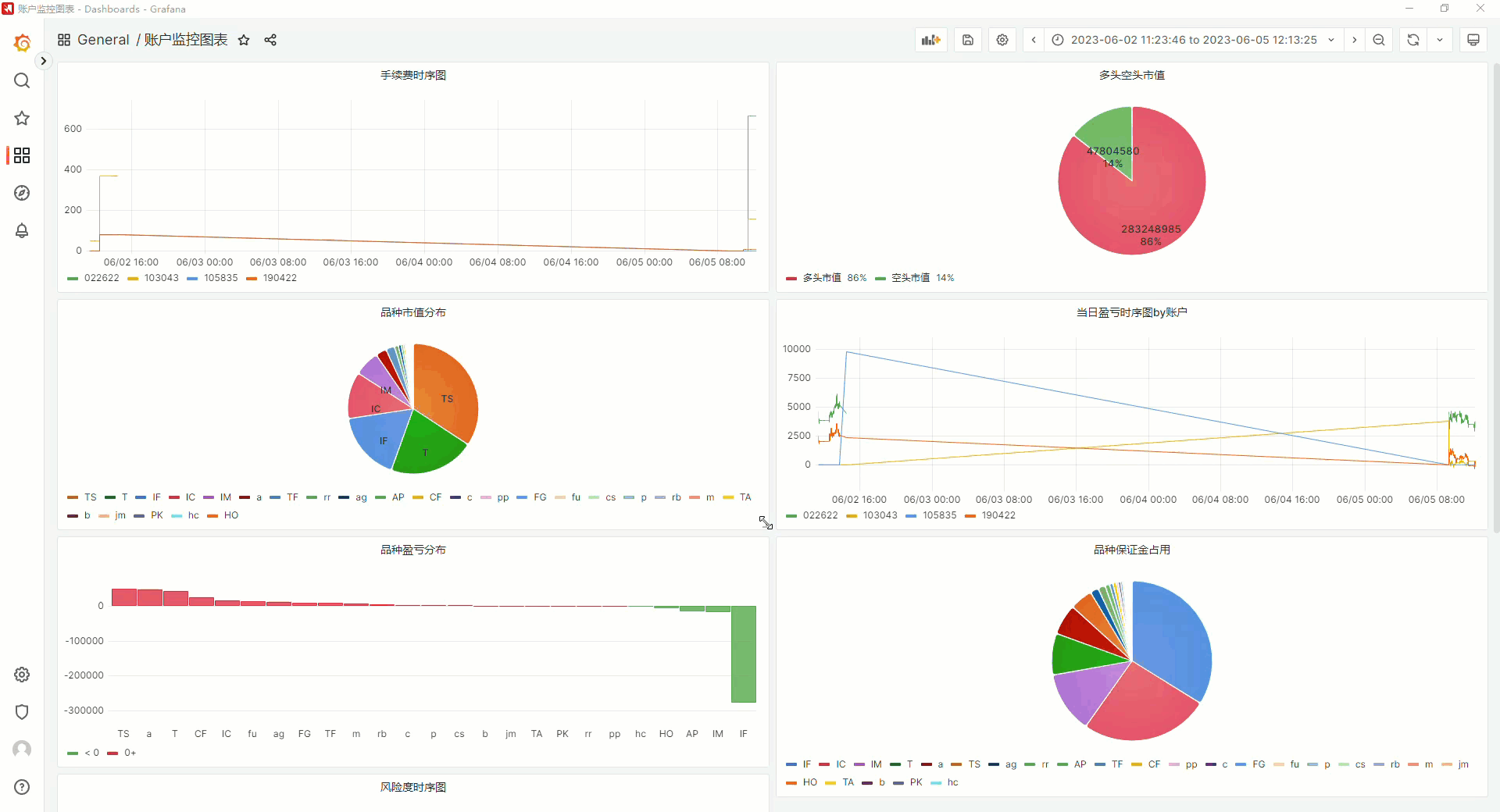
如何将图表按账户进行筛选显示¶
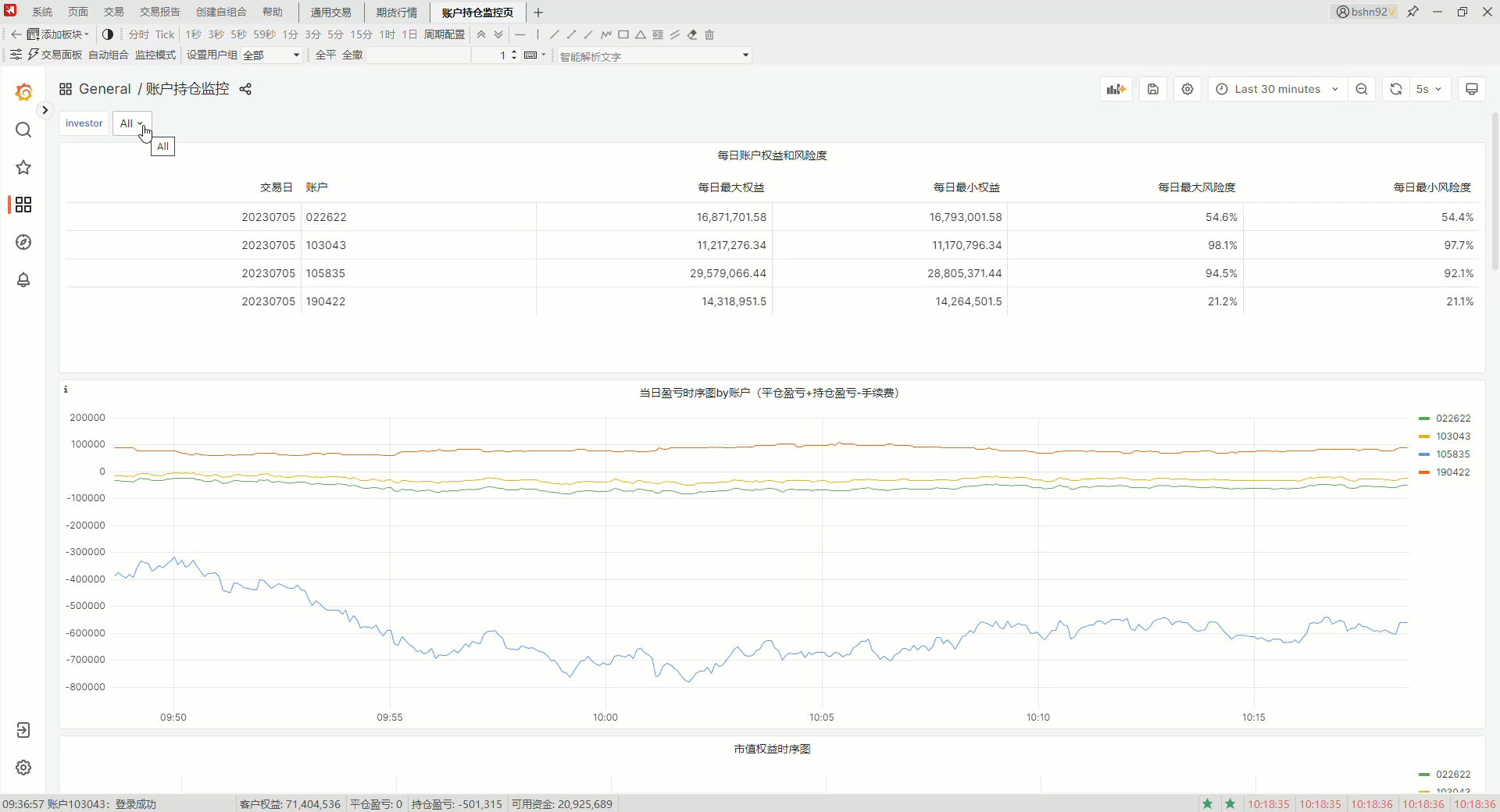
如何更改监控时间段和刷新频率¶
更改监控时间段¶
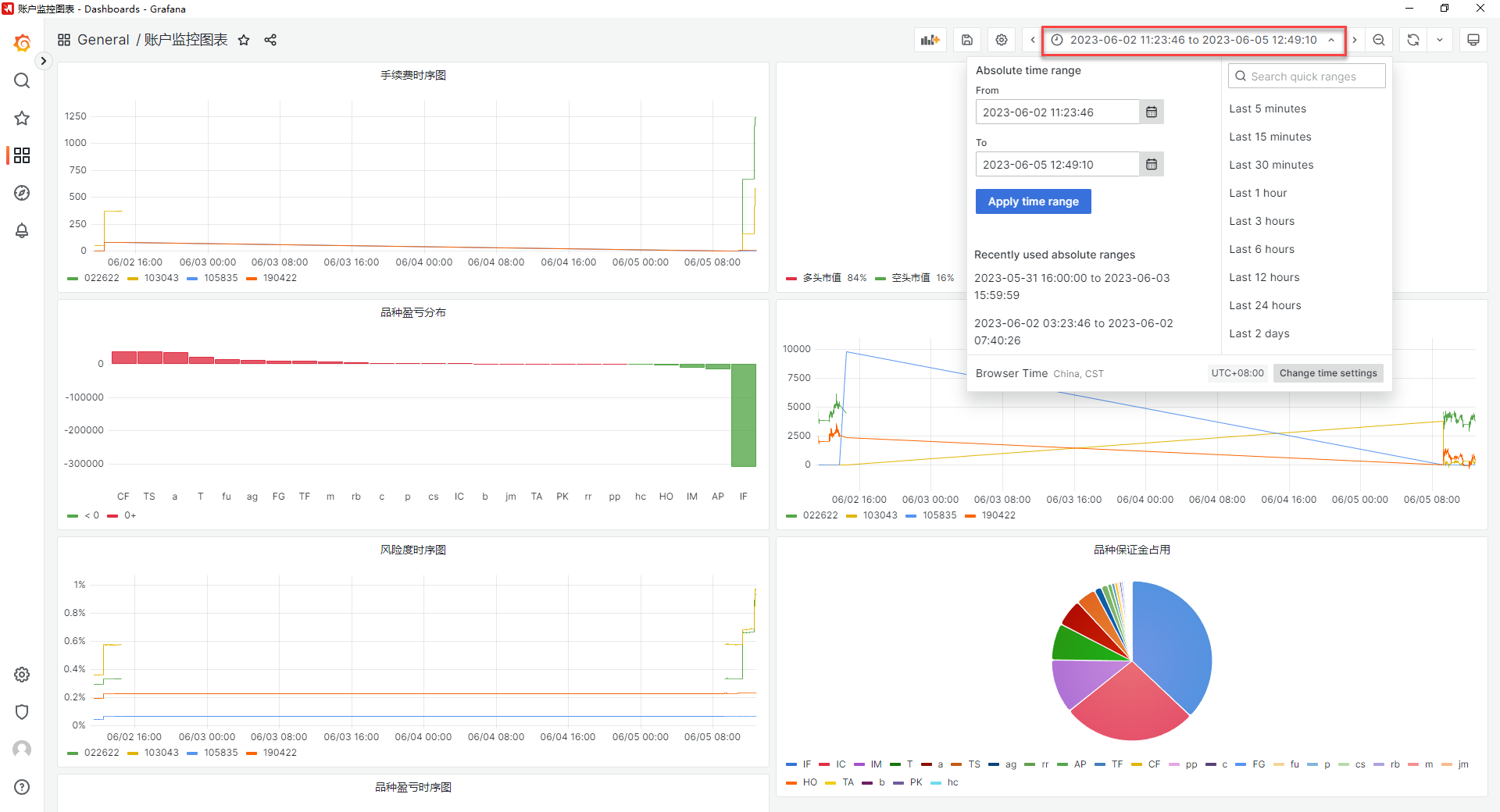
更改刷新频率¶
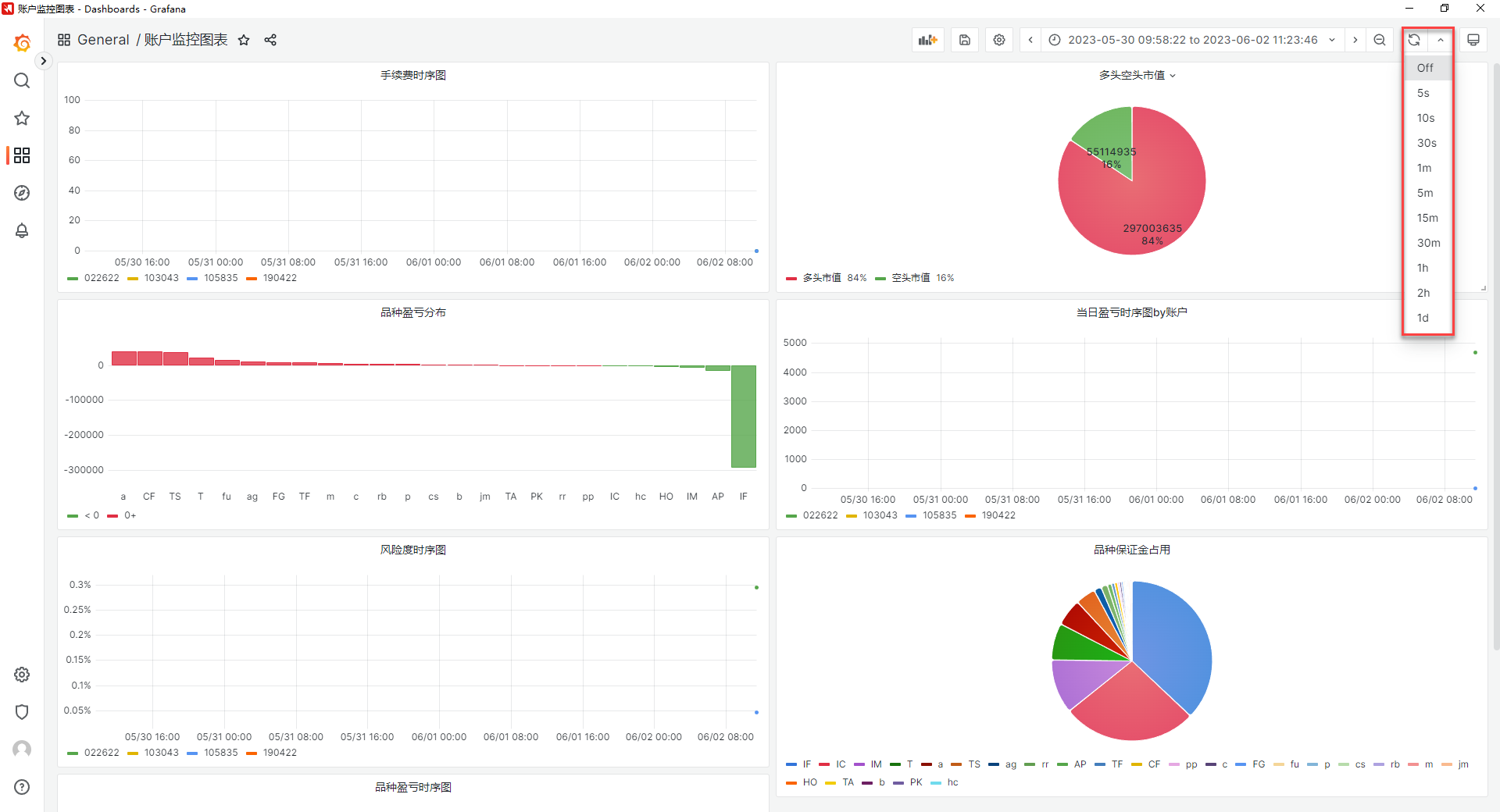
如何另存为一个新的监控页面¶
更改默认监控页面后,您可以依次点击右上角⚙仪表板设置 → save as 将其另存为新的页面
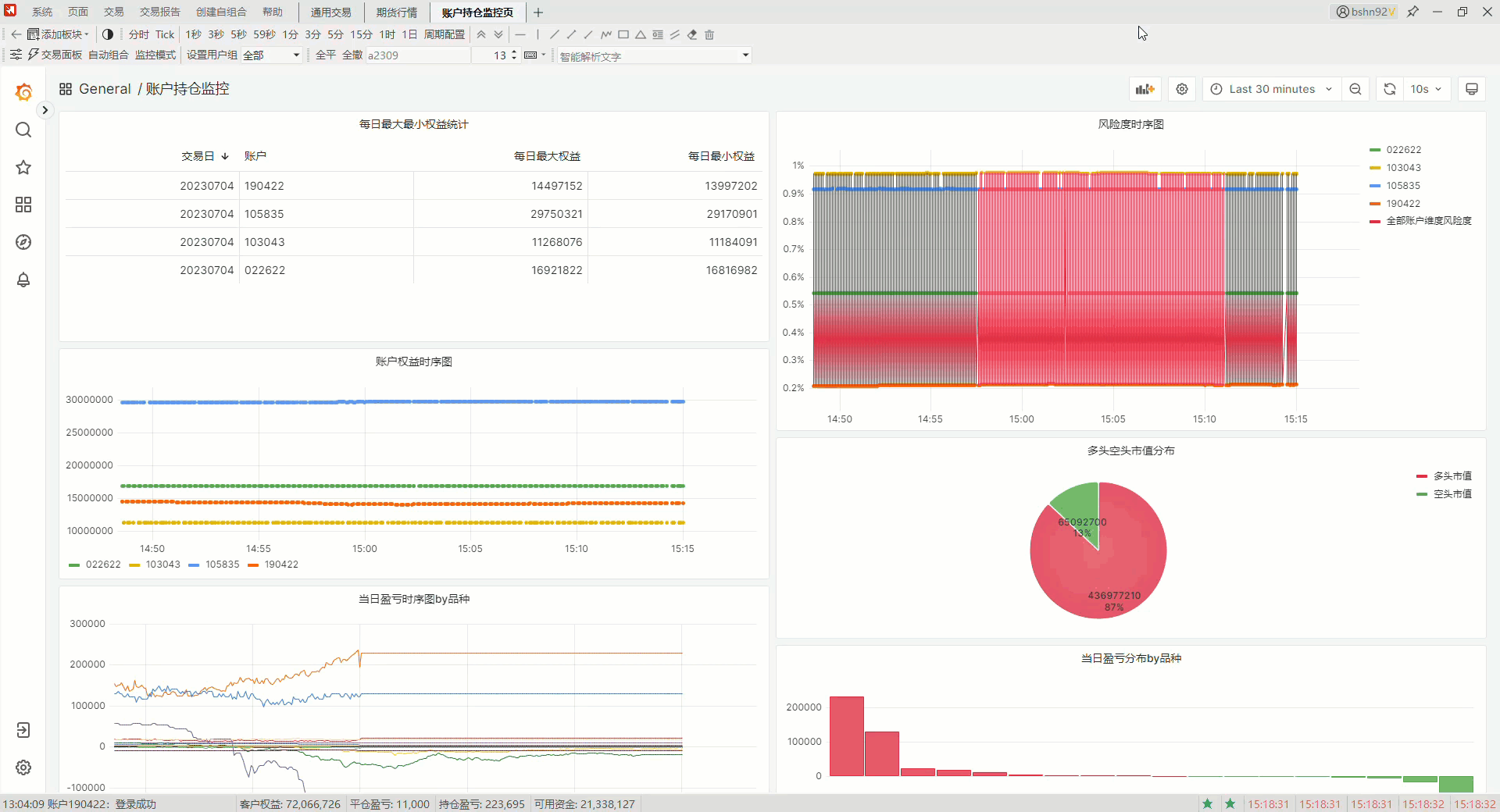
如何将监控页面分享给他人¶
将监控页面导出为json文件¶
点击右上角⚙仪表板设置 → 选择JSON Model → 全选并复制 → 在Notepad++中粘贴,并保存为json文件
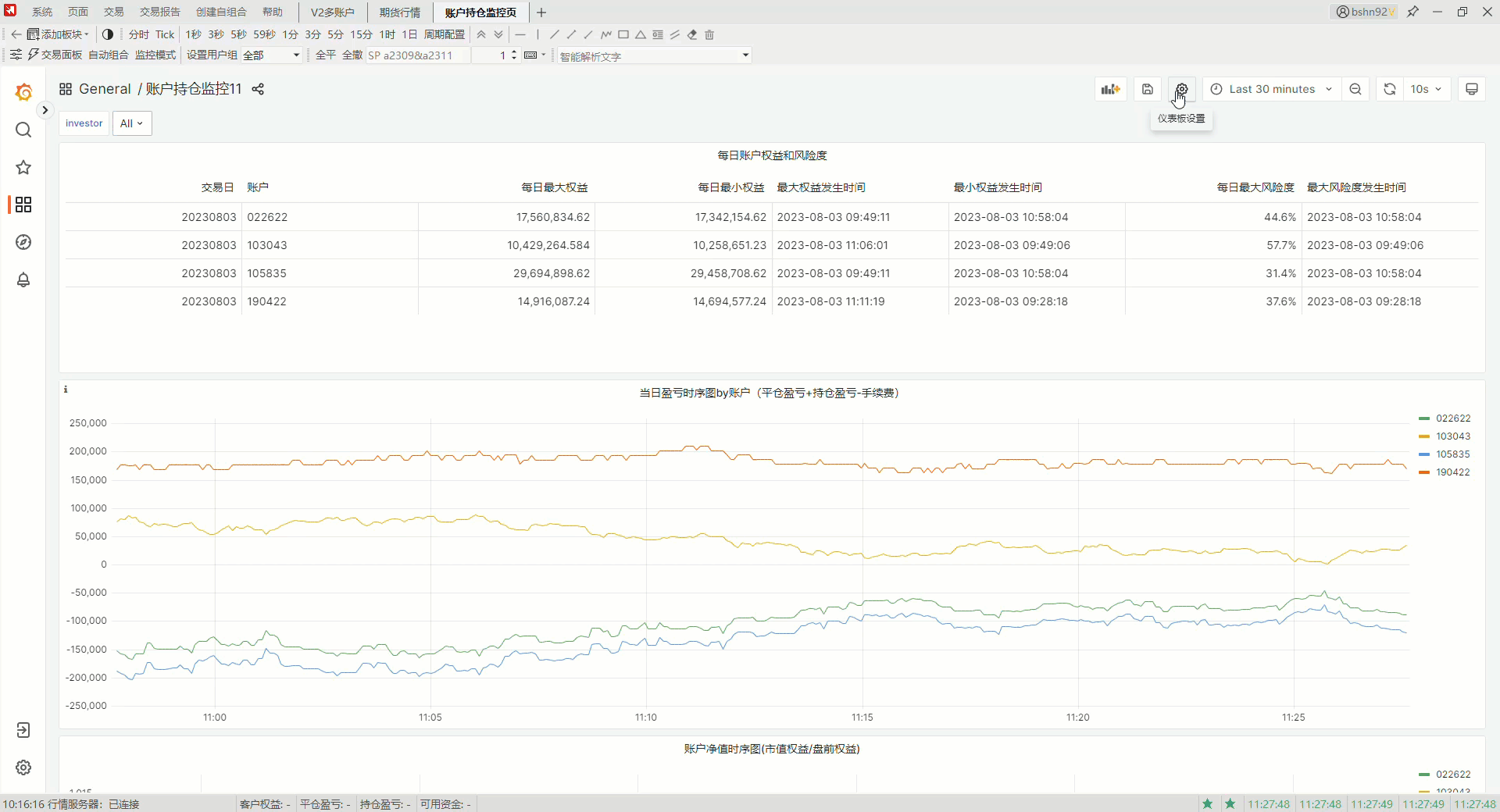
导入json文件¶
点击左侧⊞ → 选择+导入
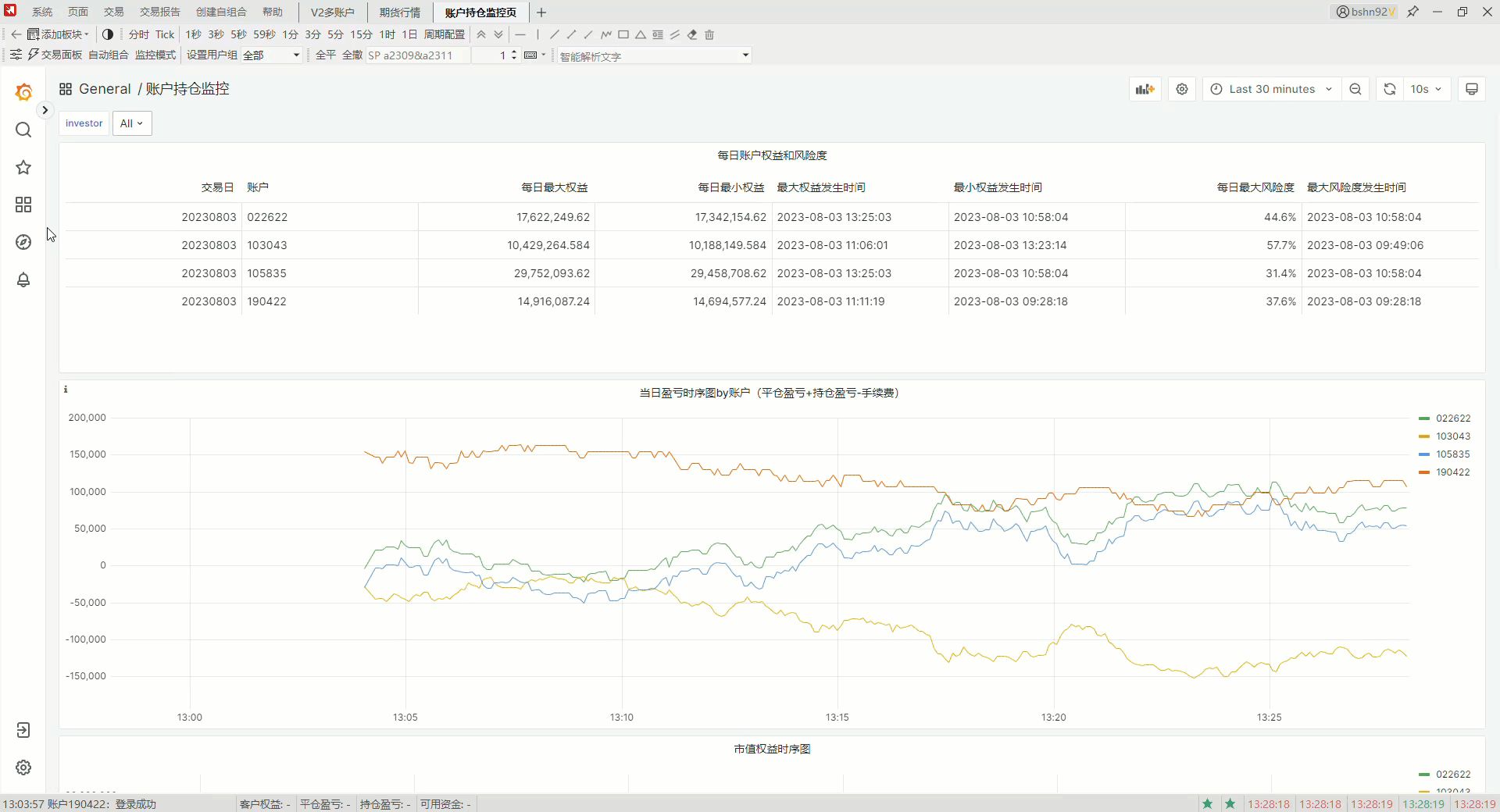
注意¶
这里提供了Table和Time series两种格式
若是时序图,则选择 Time series
若非时序图,则选择 Table